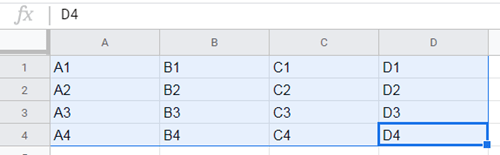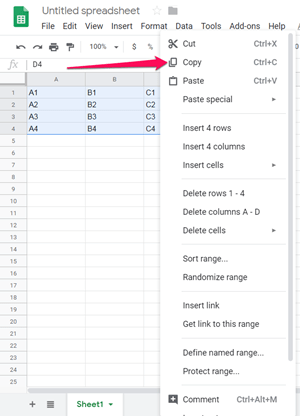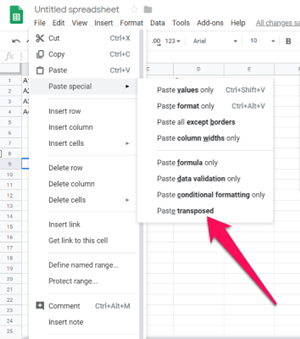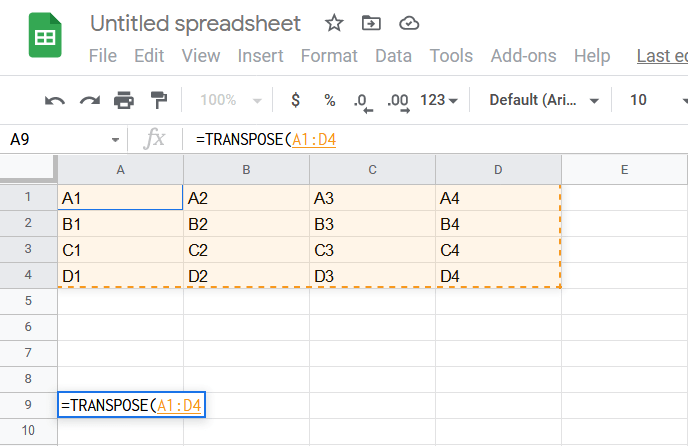Google Spreadsheets on erittäin hyödyllinen verkkotyökalu, jonka avulla voit luoda taulukoita ja täyttää ne tiedoilla muutamassa minuutissa. Google on myös pakannut tähän ilmaiseen verkkotyökaluun hyödyllisiä ominaisuuksia ja toimintoja, joiden avulla voit helposti korjata syöttämäsi tiedot. Asioiden manuaaliseen muuttamiseen ei tarvitse tuhlata aikaa.

Tämä artikkeli keskittyy yhteen tiettyyn toimintoon, joka tekee asioista paljon helpompaa. Jos mietit, kuinka rivit muunnetaan sarakkeiksi Google Spreadsheetsissa tai päinvastoin, tämä opetusohjelma on sinua varten.
Asioiden asettaminen
Ennen kuin aloitamme, sinulla on oltava Google Spreadsheetsin tiedoilla täytetty taulukko. Jos olet jo tehnyt niin, siirry tämän artikkelin seuraavaan osaan.
Joten avaa vain Google Spreadsheets napsauttamalla tätä. Sieltä sinulla on kaksi vaihtoehtoa. Voit joko luoda Google Spreadsheets -taulukoita henkilökohtaiseen käyttöön napsauttamalla Henkilökohtainen tai voit valita Business ja saada lisää hallintaa ja lisäturvaa.
Valitse vaihtoehto ja kirjaudu sisään. Tyhjä taulukkolomake tulee sitten näytölle.
Tehdään yksinkertainen taulukko, jota voimme käyttää esittelyyn myöhemmin. Koska emme tarvitse niin suurta taulukkoa tähän esittelyyn, tehdään taulukosta 4 × 4 ja täytetään se tiedoilla, joita voimme helposti lukea.

Kuten näet, olemme nimenneet tyhjät kentämme niiden sijainnin mukaan taulukossa (taulukon rivi + taulukon sarake).
Jos sinulla on pöytäsi valmiina, voimme siirtyä itse opetusohjelmaan.
Rivien muuntaminen sarakkeiksi
Katsotaan mitä yritämme tehdä täällä. Jos haluamme muuntaa rivit sarakkeiksi, lopputuloksen tulisi näyttää alla olevan kuvan taulukolta.

Kuten näet, meillä on A1, B1, C1, D1 siinä paikassa, jossa meillä oli aiemmin A1, A2, A3 ja A4 ja päinvastoin. Tätä on sovellettu koko taulukkoon.
Tätä prosessia kutsutaan transponoimiseksi, ja se kestää vain muutaman napsautuksen. Tässä on nopein tapa, jolla voit tehdä sen.
- Valitse koko taulukko – napsauta hiiren vasenta painiketta, pidä alhaalla ja vedä hiiren osoitinta koko taulukon poikki. Voit myös valita solut näppäimistöllä Shift- ja nuolinäppäimillä. Pöydän värin pitäisi muuttua, mikä osoittaa, että olet valinnut sen osat.
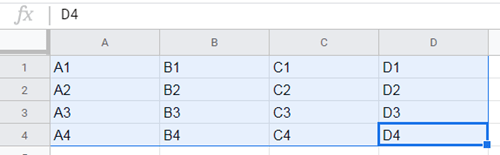
- Napsauta taulukkoa hiiren kakkospainikkeella.
- Valitse Kopioi.
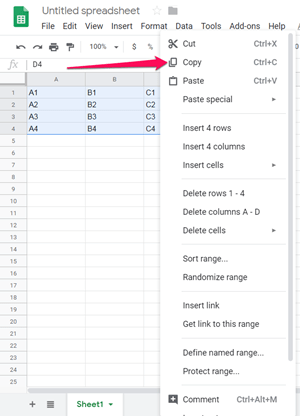
- Aseta hiiri tyhjään kenttään, josta haluat uuden (muokatun) taulukon alkavan – voit valita tämän taulukon aloituspisteen (A1) tai klikata jotakin alla olevaa kohtaa. Napsautamme tyhjää A9-kenttää ja muunnamme siellä olevan taulukon, jotta voit verrata tulosta helpommin alkuperäiseen.
- Kun olet valinnut kentän, napsauta sitä hiiren kakkospainikkeella ja valitse Liitä määräten.
- Valitse avattavasta valikosta Liitä transponoitu.
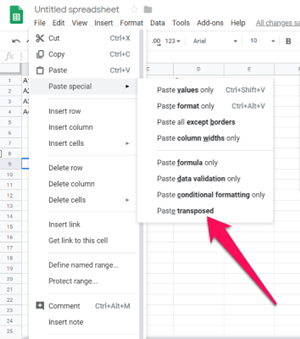
Kun olet napsauttanut Liitä Transponoitu, taulukko tulee näkyviin ja sen rivit on muunnettu sarakkeiksi. Joten jos olet seurannut opetusohjelmaa luomalla taulukon esimerkistämme, sinun pitäisi saada seuraava tulos.
 Ja siinä kaikki – olet onnistuneesti transponoinut aloitustaulukkosi. Voit nyt liittää sen alkuperäiseen paikkaansa tai käyttää sitä jossain muualla.
Ja siinä kaikki – olet onnistuneesti transponoinut aloitustaulukkosi. Voit nyt liittää sen alkuperäiseen paikkaansa tai käyttää sitä jossain muualla.
On toinenkin tapa muuntaa taulukon rivit sarakkeiksi. Tässä toisessa menetelmässä on hieman enemmän työtä, mutta kun olet oppinut sen, se osoittautuu helpommaksi ja nopeammaksi kuin ensimmäinen menetelmä.
Rivien muuntaminen sarakkeiksi funktioiden avulla
Aivan kuten Microsoft Excel, myös Google Spreadsheets antaa sinun käyttää sisäänrakennettuja toimintoja. Nämä toiminnot suorittavat koodeja, jotka muuttavat taulukkoasi haluamallasi tavalla. Jos sinun on siirrettävä paljon tietoja, funktioiden käyttäminen voi olla kätevämpää kuin niiden liittäminen.
Tässä tarvitsemaasi sisäänrakennettua toimintoa kutsutaan Transposoimiseksi. Näin voit muuttaa rivejä sarakkeiksi Google Spreadsheetsissa.
- Kaksoisnapsauta kenttää, josta haluat aloittaa uuden taulukon.
- Kirjoita "=" ja lisää "TRANSPOSE".
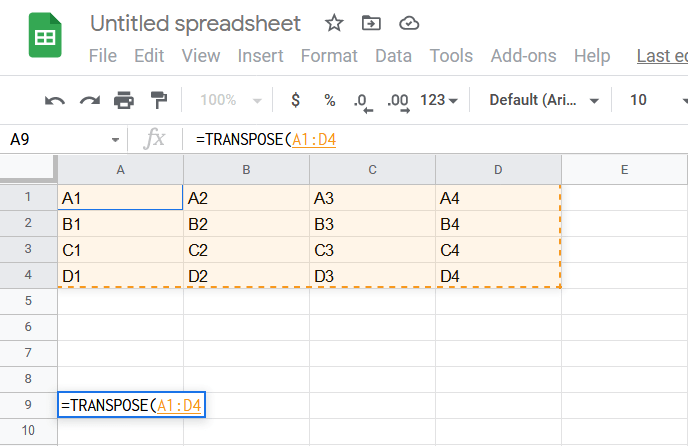
- Sen jälkeen Google Spreadsheets näyttää, kuinka tätä toimintoa tulee käyttää ja miltä sen pitäisi näyttää.
- Kirjoita (tai käytä hiirtä valitaksesi) niiden kenttien alue, jotka haluat transponoida sen hakasulkeisiin ja erottele ne ":" -merkillä.
- Paina Enter.
Tässä tapauksessa sinun tulee kirjoittaa tyhjään kenttään seuraava syntaksi: = TRANSPOSI(A1:D1).
Kun painat Enter, näet, että vain yksi rivi on kopioitu ja transponoitu. Tämä johtuu siitä, että TRANSPOSE-funktio hyväksyy vain yhden argumentin (A1:D1), joten sinun on tehtävä sama jokaiselle riville erikseen.

Rivit sarakkeisiin, sarakkeista riveihin
Tämä opetusohjelma kattoi kaksi yksinkertaisinta tapaa, joilla voit muuntaa rivejä sarakkeiksi Google Spreadsheetsissa, ja kumpaa menetelmää käytät, on täysin sinun päätettävissäsi.
Onko sinulla koskaan ollut vaikeuksia muuntaa rivejä sarakkeiksi? Haluatko lisätä opetusohjelmaan jotain? Voit vapaasti jättää kommentin alle!